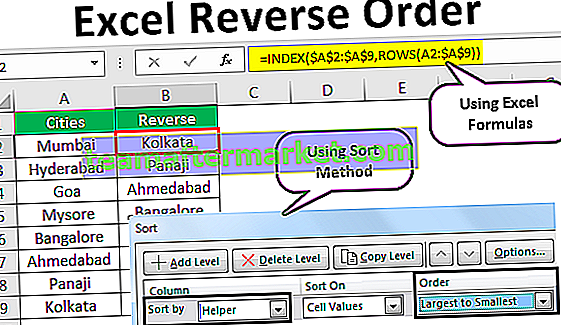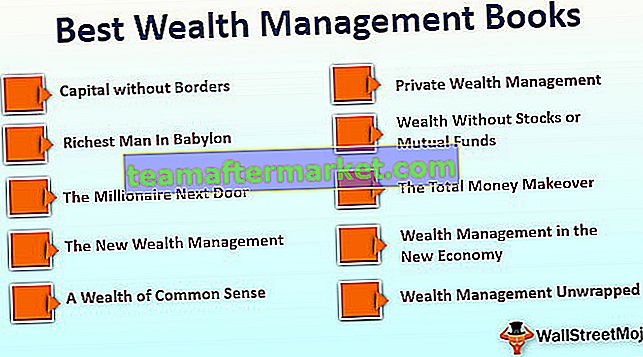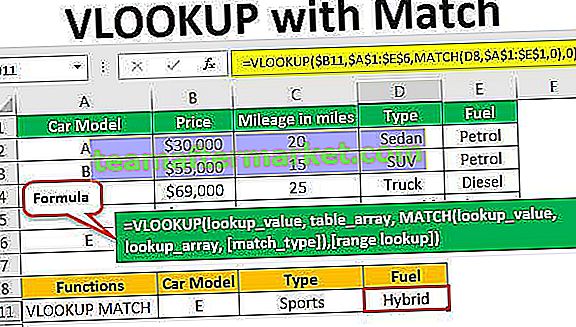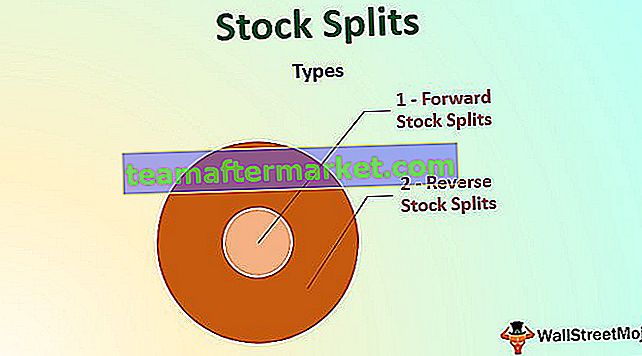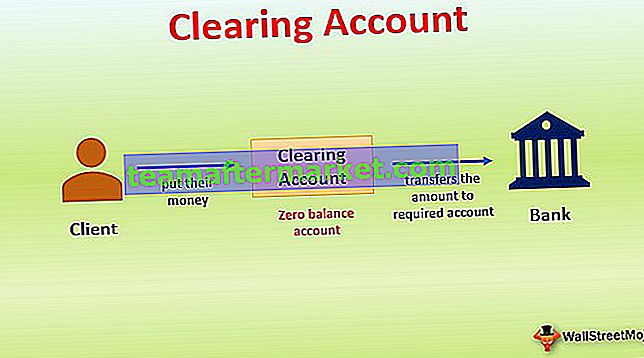Wat is pagina-einde in Excel?
Pagina-einden worden gebruikt om een Excel-werkblad in meerdere verschillende pagina's te verdelen, het is volledig aan de gebruiker om het formaat van de pagina-einden te definiëren, aangezien het werkblad wordt afgedrukt, wordt het in die pagina-einden afgedrukt, pagina-einden zijn beschikbaar in de pagina-indeling tab in de pagina-instellingensectie en wanneer we erop klikken, hebben we de optie om een pagina-einde in te voegen.
Hoe een pagina-einde in Excel invoegen? (met voorbeelden)
Voorbeeld # 1 - Maak een verticaal pagina-einde in Excel
Laten we eens kijken naar de onderstaande gegevensset zoals weergegeven in de onderstaande tabel om het pagina-einde toe te passen om de pagina verticaal op te splitsen.

Selecteer een cel in rij 1 waar u het pagina-einde wilt plaatsen. Hier hebben we de C1-cel geselecteerd. Ga naar het paginalay-outmenu en selecteer vervolgens de optie Pagina-einde invoegen.

U kunt een verticale lijn op uw werkblad zien, zoals weergegeven in de onderstaande afbeelding, die het pagina-einde aangeeft dat u hebt gemaakt.

Voorbeeld # 2 - Maak een horizontaal pagina-einde
Laten we dezelfde verkoopgegevens overwegen om het pagina-einde erop toe te passen.

Selecteer een cel in kolom A of de rij direct onder de rij waarin u het pagina-einde wilt invoegen.
In dit voorbeeld hebben we de A9-cel geselecteerd en de pauzes toegepast. Ga naar het menu Pagina-indeling en selecteer Pagina-einde invoegen.

Uw horizontale pagina-einde wordt ingevoegd in de geselecteerde verkooptabel. U kunt het horizontale pagina-einde in de onderstaande afbeelding controleren:

Voorbeeld # 3 - Verplaats een pagina-einde
U kunt het pagina-einde verplaatsen door de onderstaande stappen te volgen:
- Open het werkblad waar u het pagina-einde moet wijzigen of verplaatsen. Klik op View en vervolgens op Page Break Preview.

Pagina-einde-voorbeeld ziet eruit zoals hieronder weergegeven:

- U kunt het verplaatsen vanuit de eenvoudige sleepopties die in de onderstaande afbeelding worden weergegeven.

Voorbeeld # 4 - Verwijder een pagina-einde
U kunt ook het pagina-einde van uw werkblad verwijderen, de stappen zijn als volgt:
- Selecteer de rij of kolom van het pagina-einde die u wilt verwijderen. Selecteer het tabblad Pagina-indeling en klik op Breaks. Selecteer Pagina-einde verwijderen.

- Het zal het geselecteerde pagina-einde verwijderen.

- U kunt alle pagina-einden verwijderen door de optie Alle pagina-einden opnieuw instellen te selecteren, zoals weergegeven in de onderstaande afbeelding.

Dingen om te onthouden
- Het is een scheidingsteken dat een Excel-werkblad opsplitst / verdeelt in een aparte pagina om af te drukken.
- In feite wordt het gebruikt om een pagina-einde in een Excel-werkblad in te voegen om aan te geven waar een nieuwe pagina zal beginnen in de afgedrukte kopie.